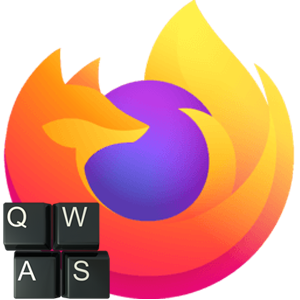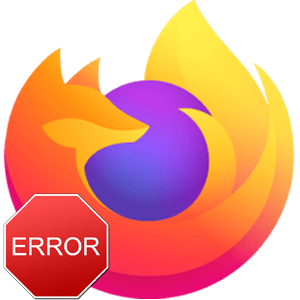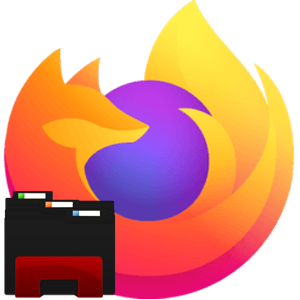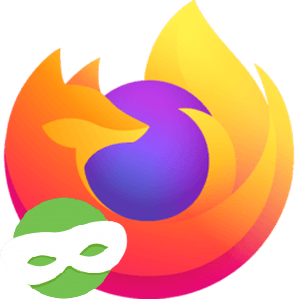Случайно закрытый сайт с важной информацией – это очень неприятная ситуация, с которой сталкивался практически каждый пользователь. А если не знать его названия, то вернуться будет затруднительно. К счастью, в современных браузерах, например, в Mozilla, сделать это очень просто. В данной статье мы вкратце расскажем, как восстановить вкладки в Firefox. Сначала речь пойдет о компьютерах и ноутбуках, а потом о мобильном приложении.
Решение проблемы
В браузере Фаерфокс существует множество полезных сочетаний клавиш, которые стоит знать каждому пользователю. И одно из них сильно облегчит нашу задачу. Речь идет о комбинации
А второй заключается в использовании истории просмотров, куда записываются все ваши посещения интернет-страниц, отсортированные по дате и времени. Добраться до этого журнала выйдет несколькими способами:
- С помощью комбинации клавиш
Ctrl +Shift +H . - Из основного меню, если кликните сначала на «Журнал», а потом на «Управление журналом» в конце списка.
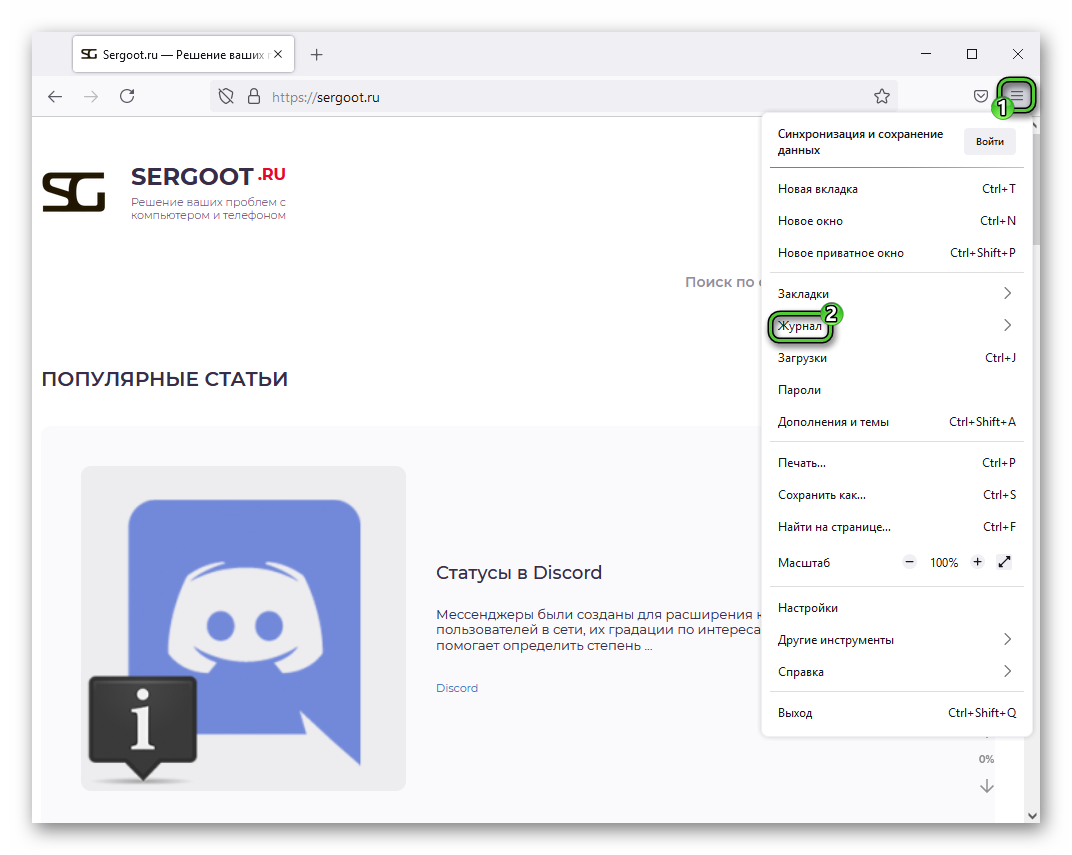
Появится окошко «Библиотека», где представлена подробная история просмотров за все время использования браузера (если вы не делали чистку, конечно). Отыщите нужный сайт и перейдите на него, кликнув правой кнопкой мыши и выбрав «Открыть в новой…».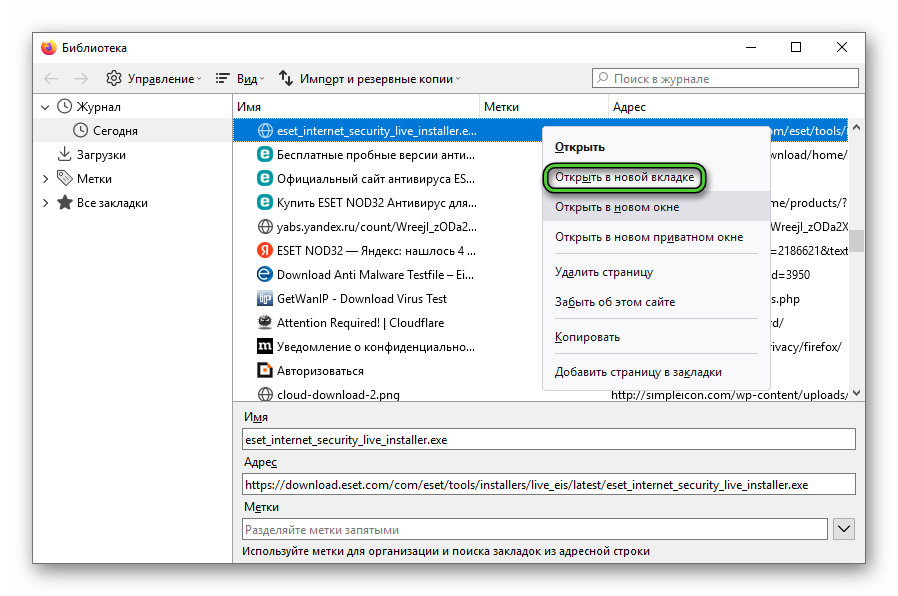
Мобильное приложение
В случае с мобильной версией браузера подход аналогичный:
- Запустите Firefox у себя на телефоне или планшете.
- Тапните по значку вызова меню, который может находиться рядом с адресной строкой или в левом нижнем углу.
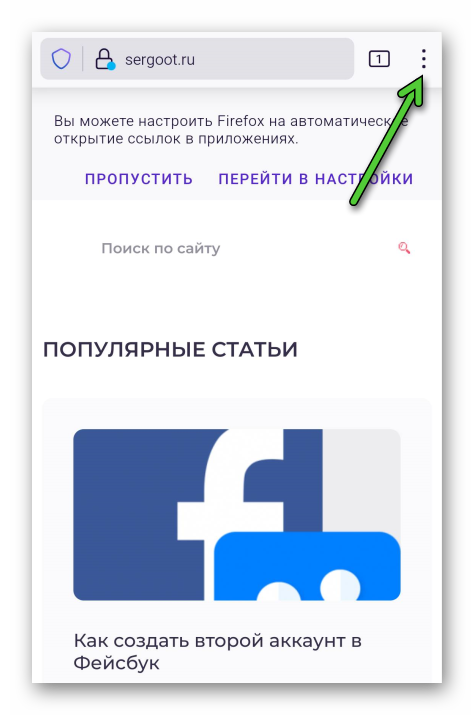
- Перейдите в раздел «История».
Чтобы просто перейти на одну из страниц журнала, нажмите на нее. Если сделать долгое нажатие, то получится выбрать сразу же несколько ссылок. А для их открытия вызовите меню («три точки» в правом верхнем меню) и выберите «Открыть в новой…».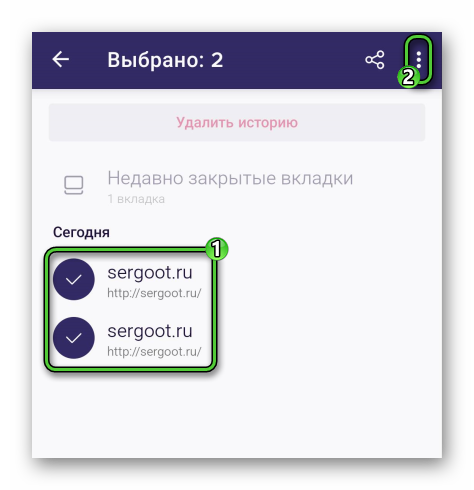
Завершение
На компьютере открыть закрытую вкладку в Мозиле Фаерфокс можно или с помощью сочетания клавиш, или из истории просмотров. Причем каждый из вариантов по-своему удобен. А вот в мобильном приложении доступен только второй.